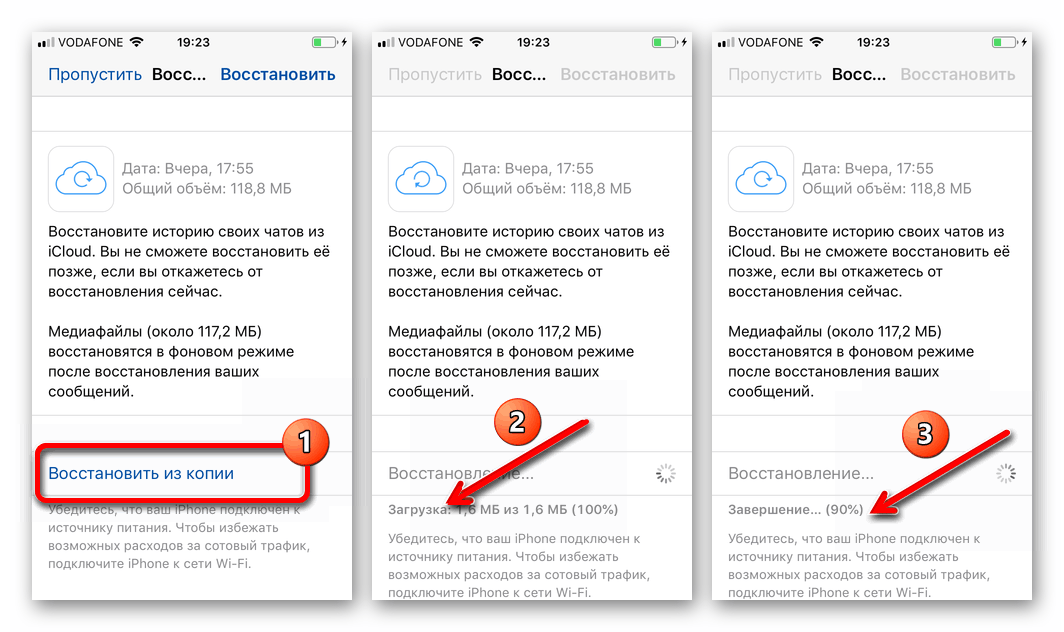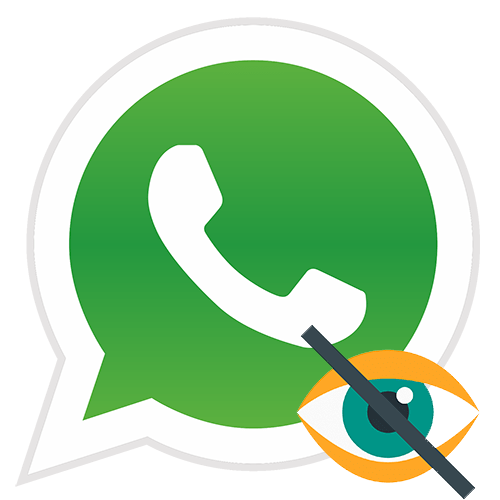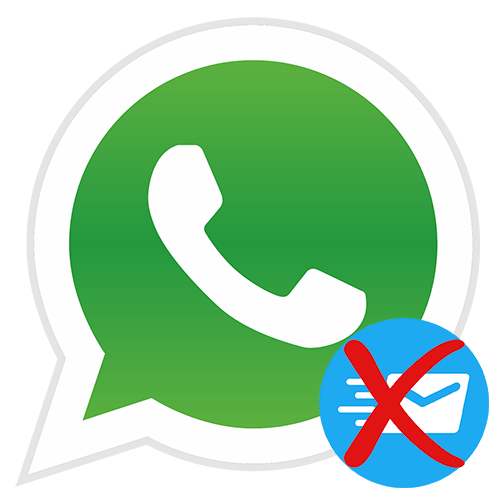Спосіб 1: сторонній софт
Сторонні розробники програмного забезпечення пропонують безліч вузькоспеціалізованих рішень для відновлення генеруються в процесі спілкування через WhatsApp на iPhone даних, які були видалені або втрачені з тих чи інших причин. Далі розглянемо, як використовувати з цією метою UltData WhatsApp Recovery від компанії Tenorshare, за допомогою якого можна переглянути не тільки текстові повідомлення, але і мультимедійні файли – аудіо, фото і відео, &8212; якщо ті були стерті раніше.
- Перейдіть по представленої вище посиланням і натисніть на кнопку»завантажити"
.
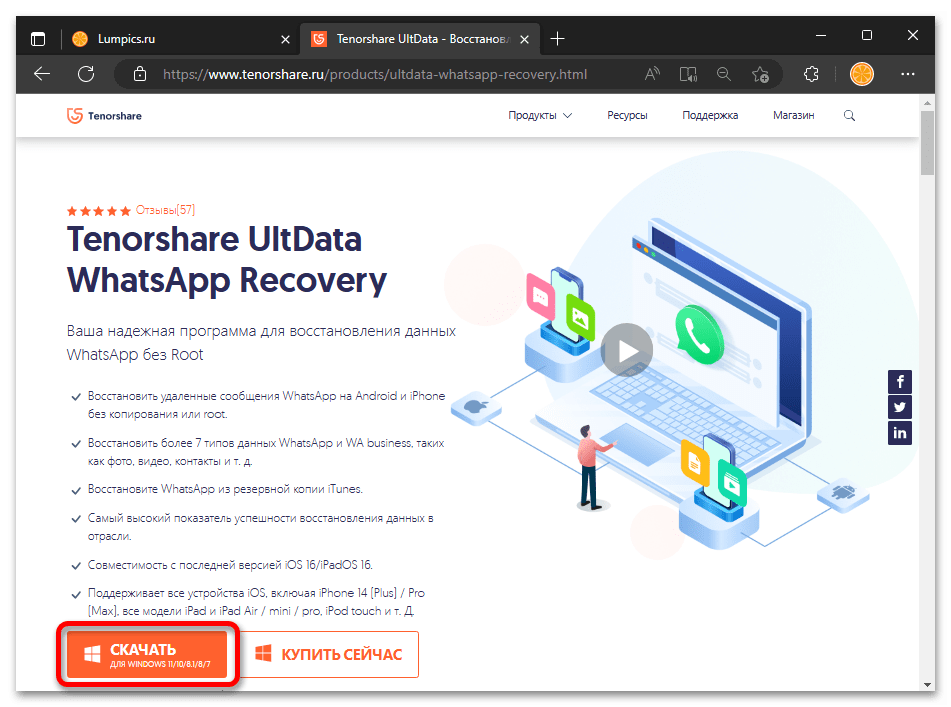
Вкажіть місце для збереження інсталяційного файлу,
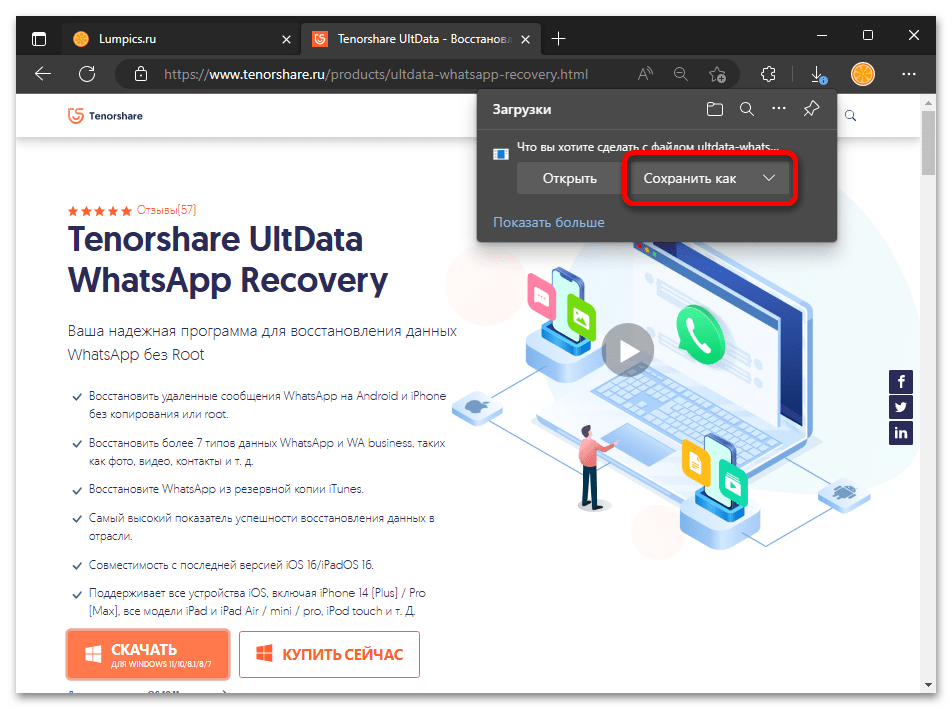
Підтвердіть цю процедуру
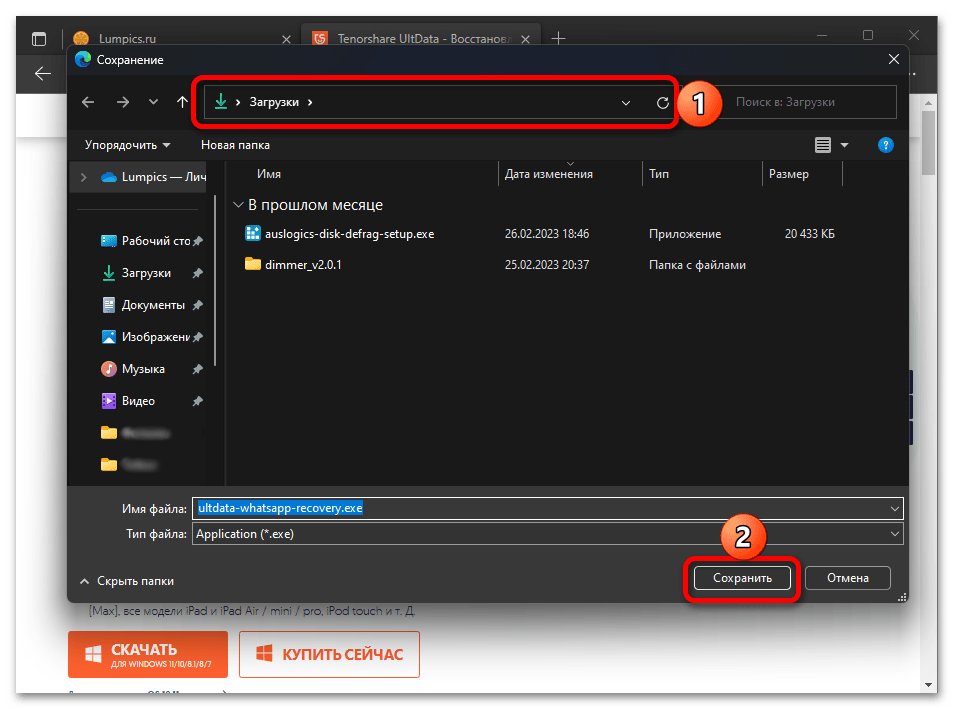
І чекайте її завершення.
- Запустіть програму встановлення UltData WhatsApp Recovery після завантаження. Надайте дозвіл системному засобу " контролю облікових записів» , скориставшись кнопкою «так» у спливаючому вікні.
- Натисніть»встановлення"
,
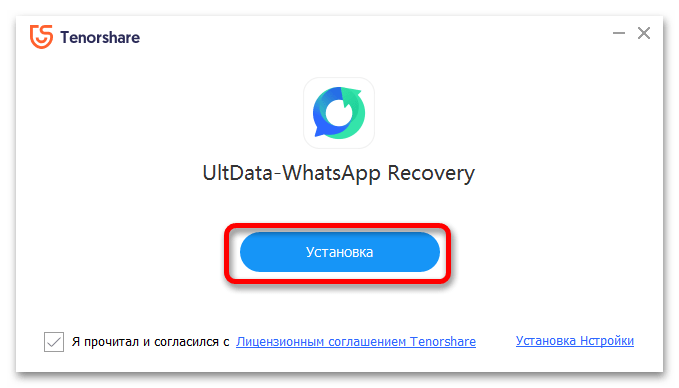
Щоб ініціювати даний процес,
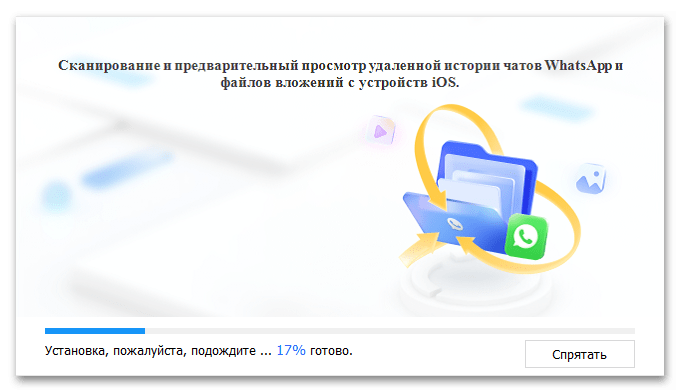
А коли він закінчиться-виконайте»Запуск" програми,
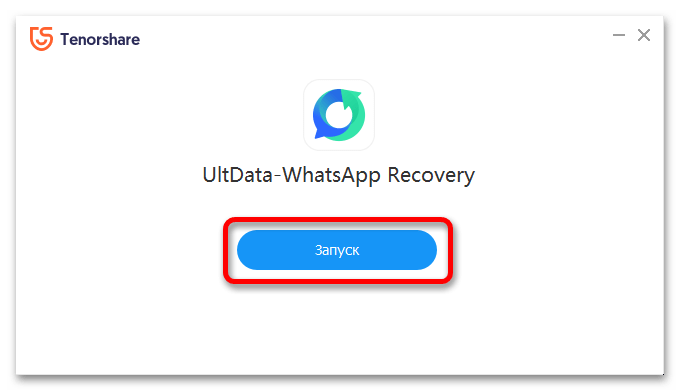
За необхідності надавши додатковий дозвіл.
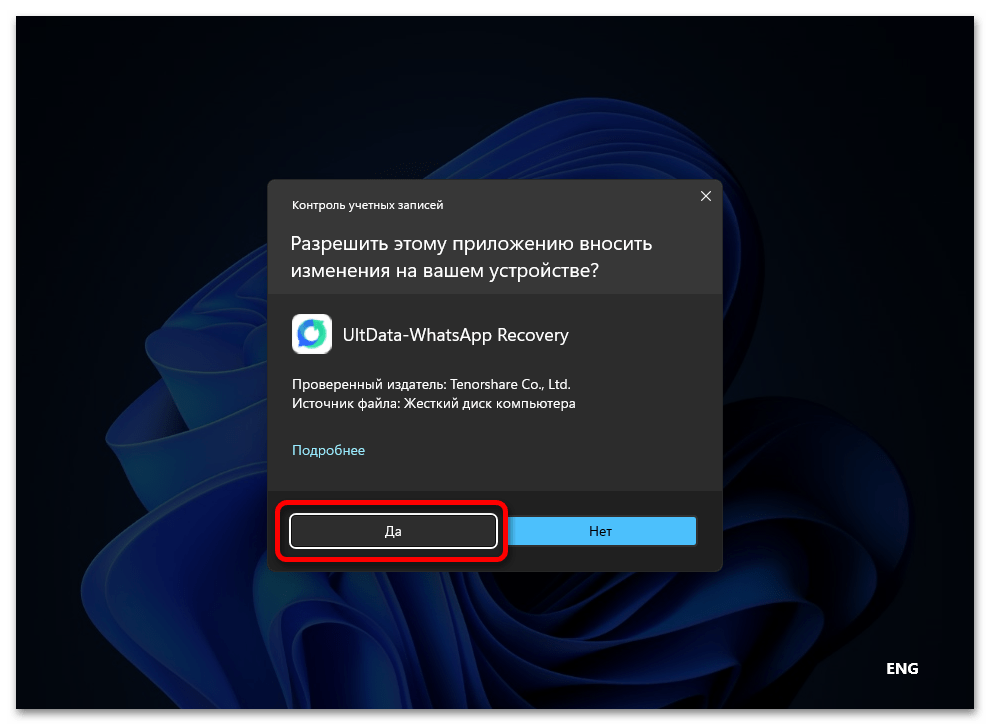
Паралельно з запуском буде відкрита сторінка сайту компанії Tenorshare з повідомленням про успішну установку їх продукту.
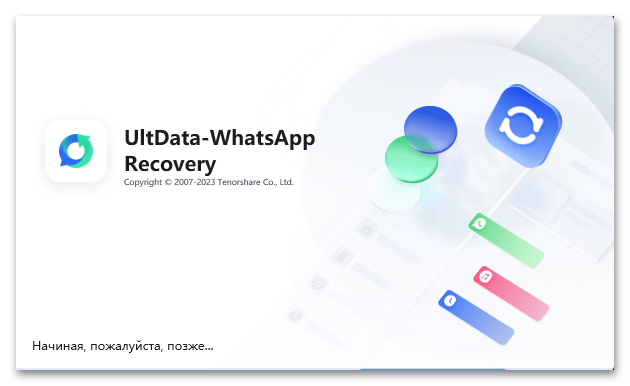
Тут же можна ознайомитися з основними його можливостями і отримати повне керівництво користувача. Власне, аналогічне такому і буде запропоновано нами далі.
- Після того як відкриється основний інтерфейс UltData WhatsApp Recovery, клікніть в ньому по плитці»пристрій" , розташованої у вкладці »додому" .
- Підключіть iPhone до комп'ютера за допомогою комплектного Lightning-to-USB кабелю. Якщо з якихось причин він не буде визначений, скористайтеся рекомендаціями від розробників програмного забезпечення.
- Коли вікно підключення зміниться на " сканування WhatsApp на наявність втрачених даних» , а в випадаючому списку з'явиться назва вашого мобільного пристрою, натисніть на кнопку " почати сканування» .
- Зробіть те, що буде запропоновано у спливаючому вікні-розблокуйте екран айфона і натисніть на ньому «довіряти» , введіть код-пароль для підтвердження.
- Очікуйте, поки буде проведено аналіз сховища пристрою.
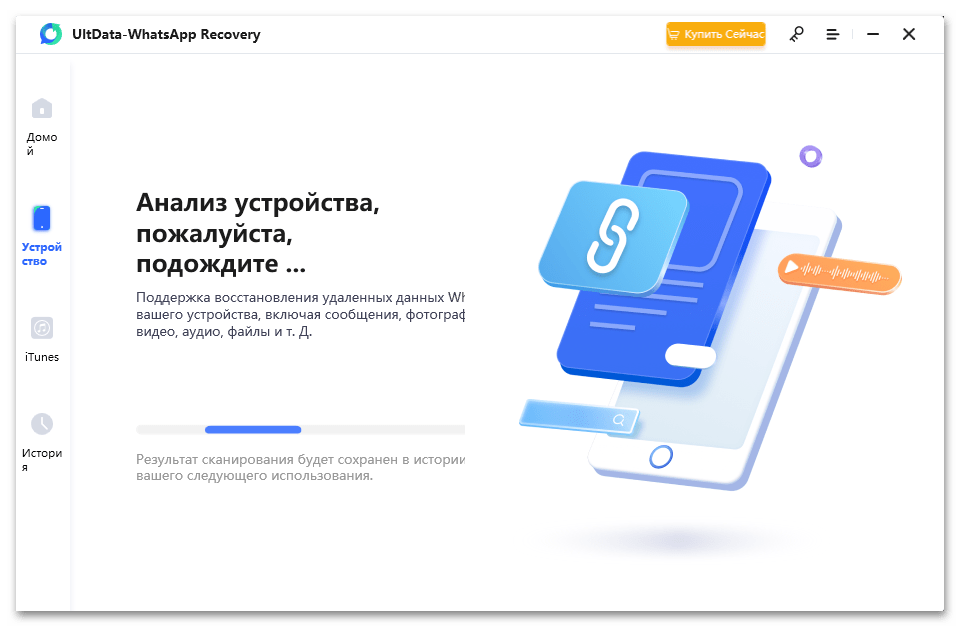
З очевидних причин, тривалість даної процедури залежить від кількості даних, які передавалися через месенджер.
- Далі, якщо вами використовується безкоштовна версія програмного забезпечення UltData WhatsApp Recovery, буде запропоновано оновити її до професійної, а також ознайомиться з усіма доступними варіантами ліцензії (кнопка " дивитися ціни»
). Важливо відзначити, що без наявності активації вирішити поставлене перед нами завдання не вийде.
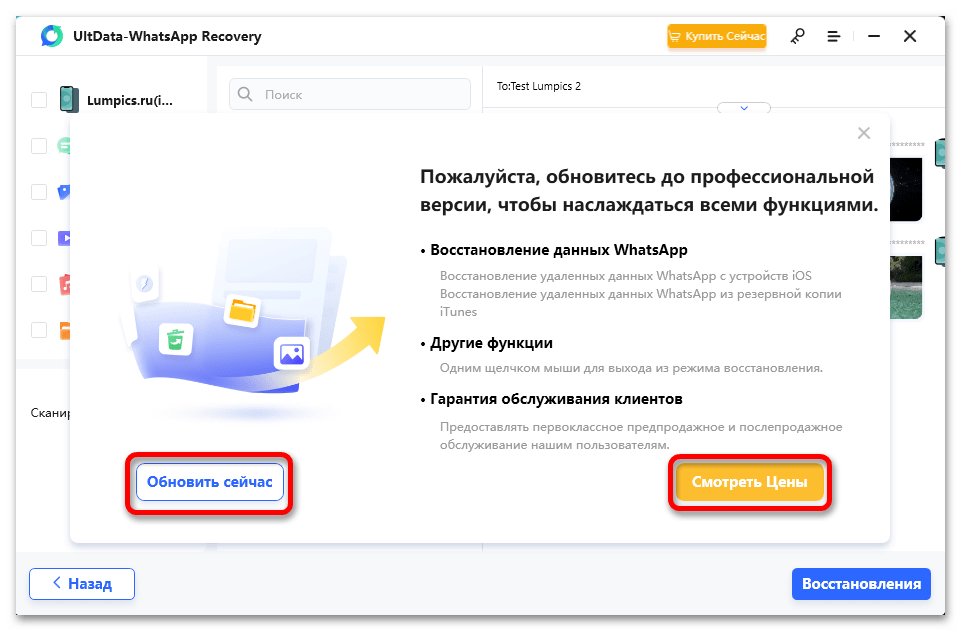
Якщо у Вас вже є ліцензійний ключ або після того, як він буде придбаний, натисніть на зазначену на зображенні нижче кнопку на верхній панелі,
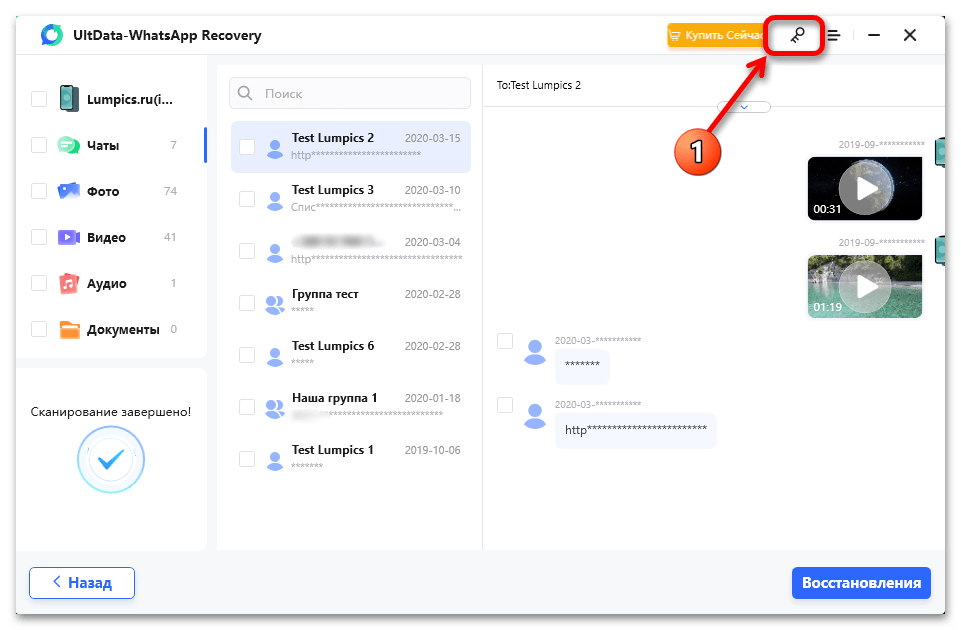
Після чого введіть вказану при покупці адресу електронної пошти та отриманий на неї реєстраційний код. Для підтвердження скористайтеся кнопкою»реєстрація" .
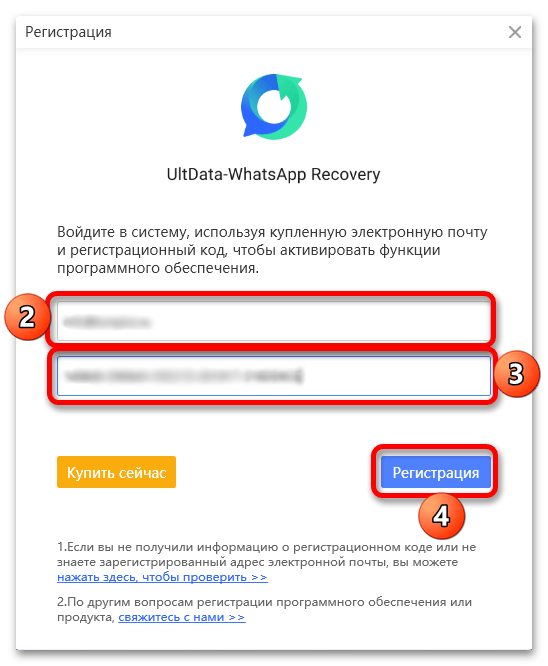
І як тільки дана операція буде виконана,
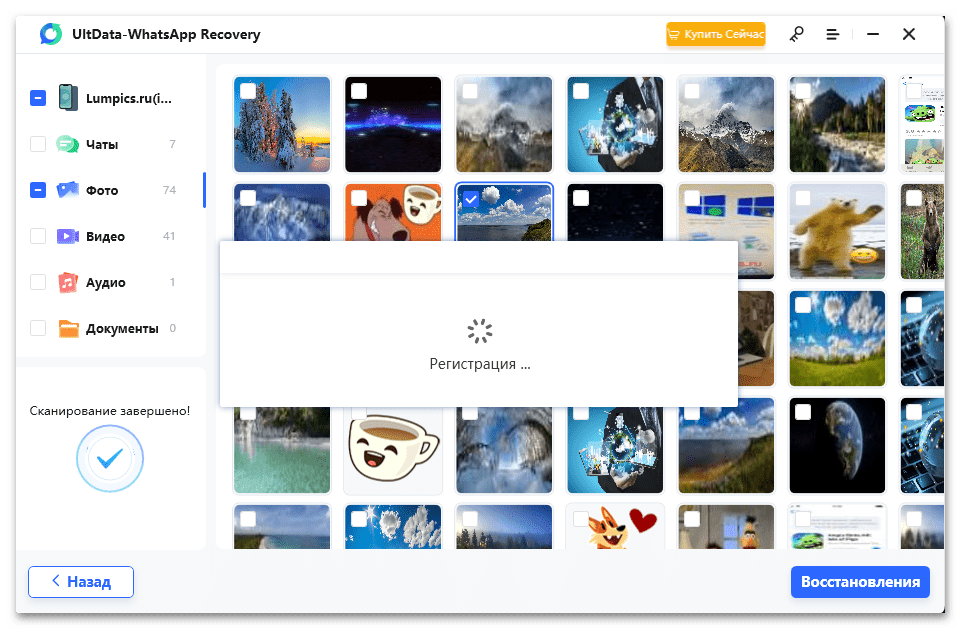
У браузері відкриється сторінка сайту компанії-розробника з відповідним повідомленням.
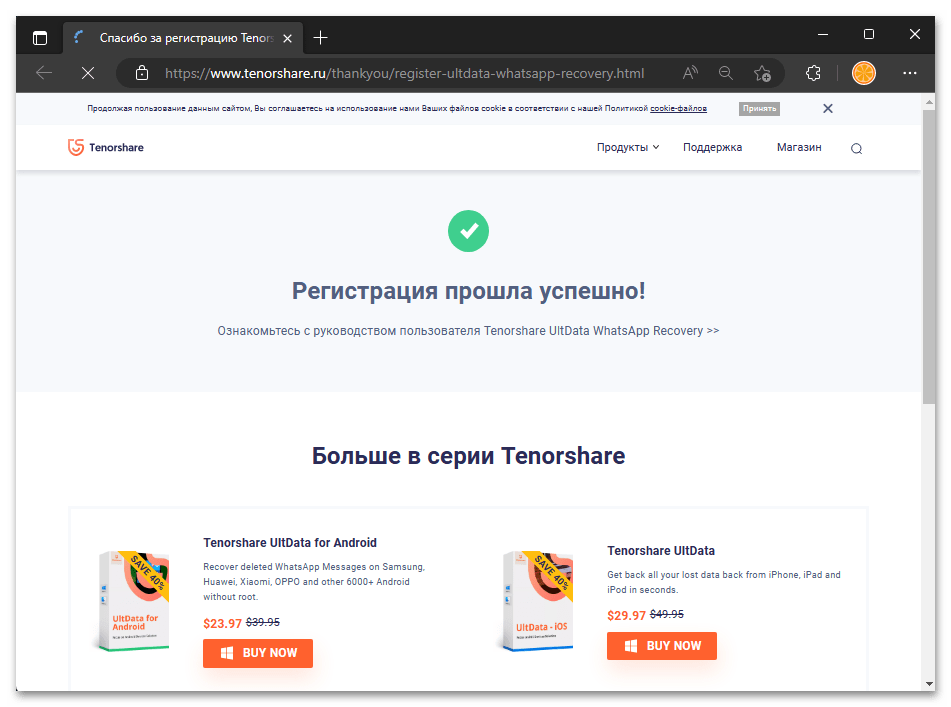
У вікні програми також буде повідомлятися про умови дії ліцензії.
- Після того як сканування буде завершено, на бічній панелі UltData WhatsApp Recovery з'являться доступні для перегляду і відновлення дані, згруповані за наступними категоріями: «чати»
,
»Фото"
,
»відео"
,
»аудіо"
і
«документи»
.
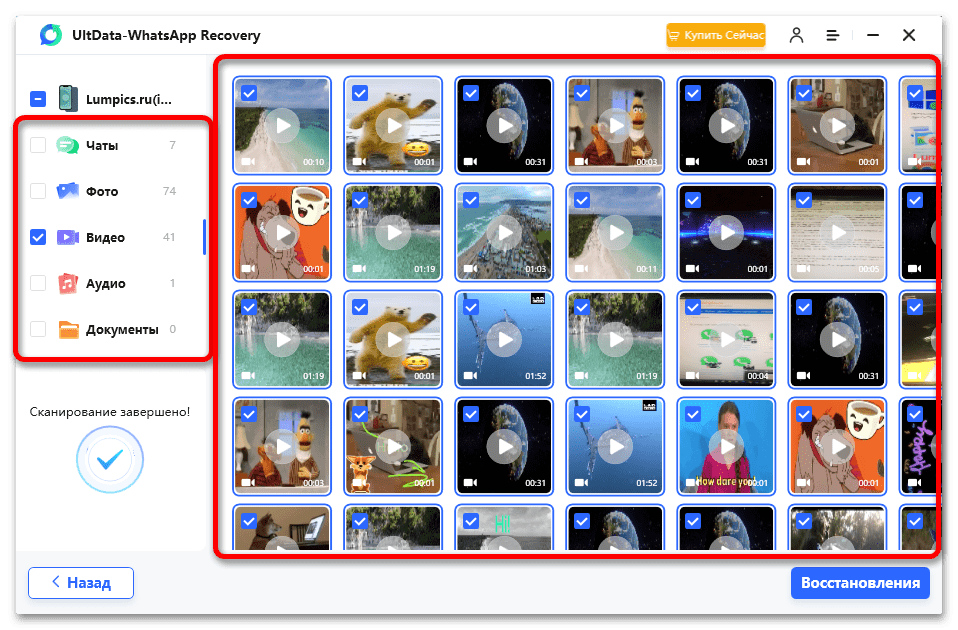
Ви можете послідовно відкрити кожну з них, щоб ознайомитися з вмістом.
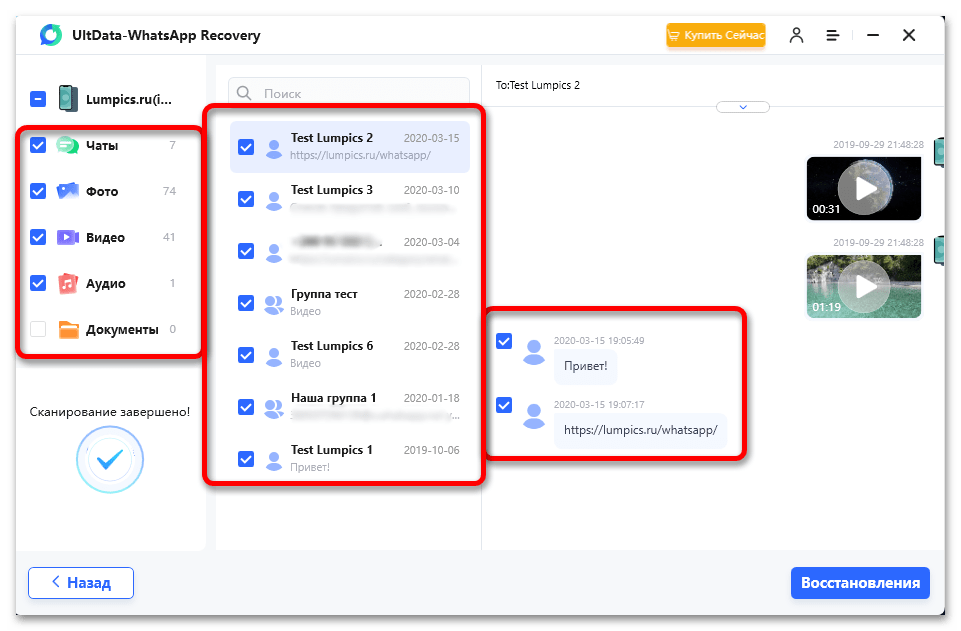
Коли знайдете те, що потрібно відновити, встановіть на галочки цих об'єктах або відразу цілих категоріях і натисніть на кнопку»відновлення" .

Вкажіть папку для збереження файлів на диску ПК і натисніть «ОК» для підтвердження.
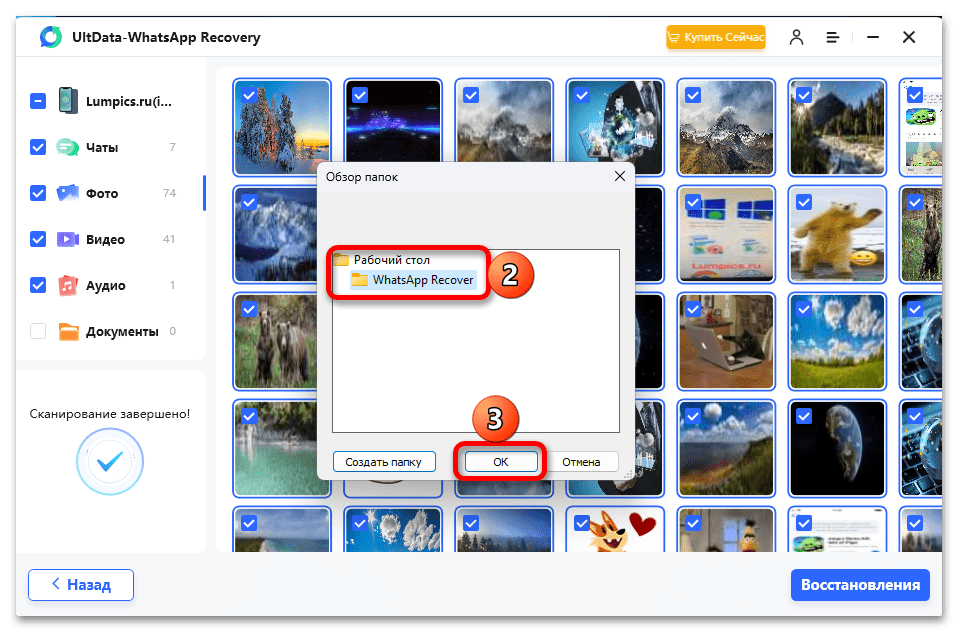
Дочекайтеся завершення експорту,
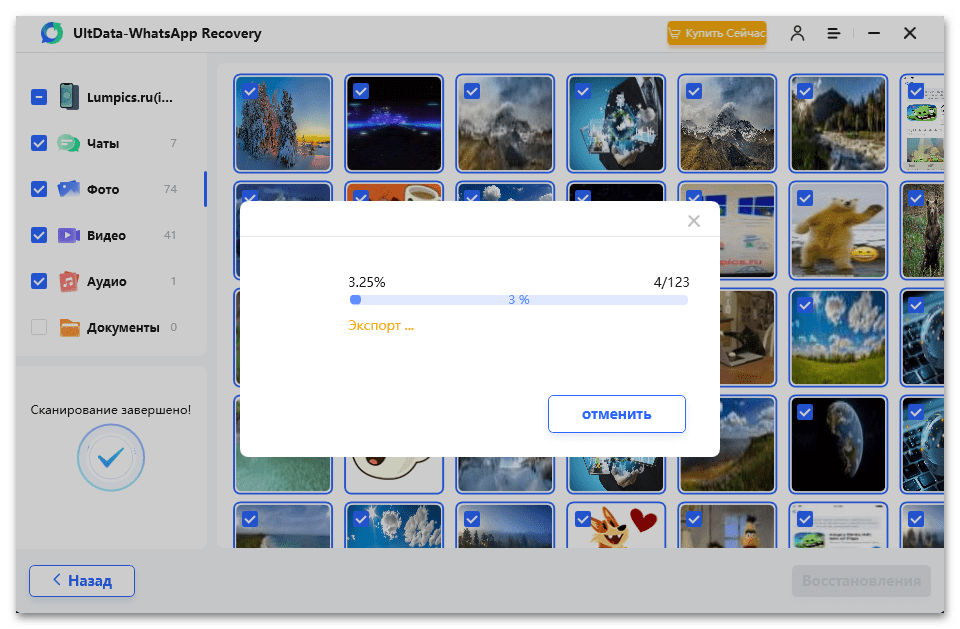
Після чого можна закрити вікно з повідомленням, клікнувши в ньому & 171; так&187; .
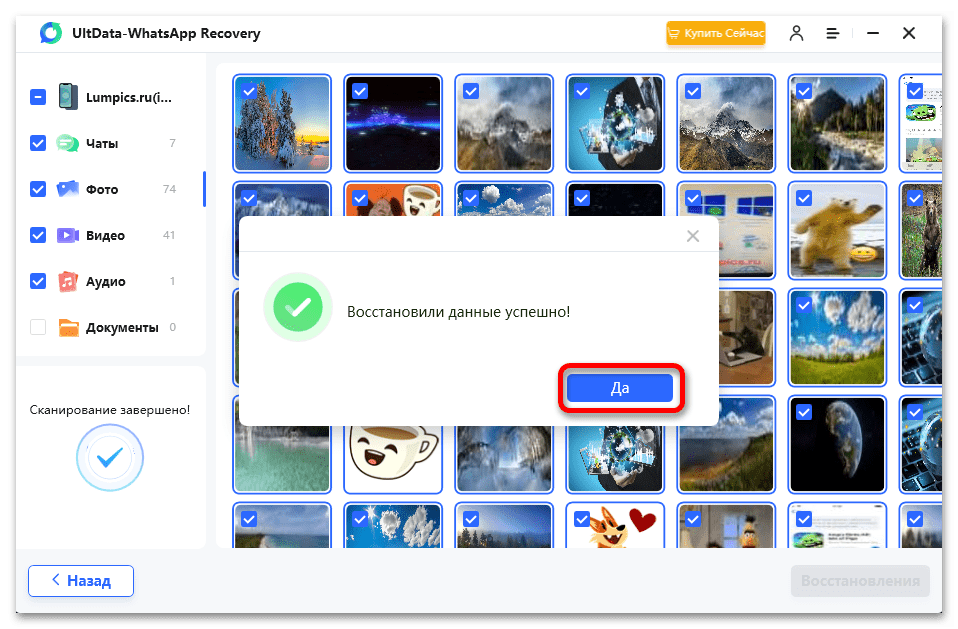
Перейдіть в зазначене на кроці вище розташування.
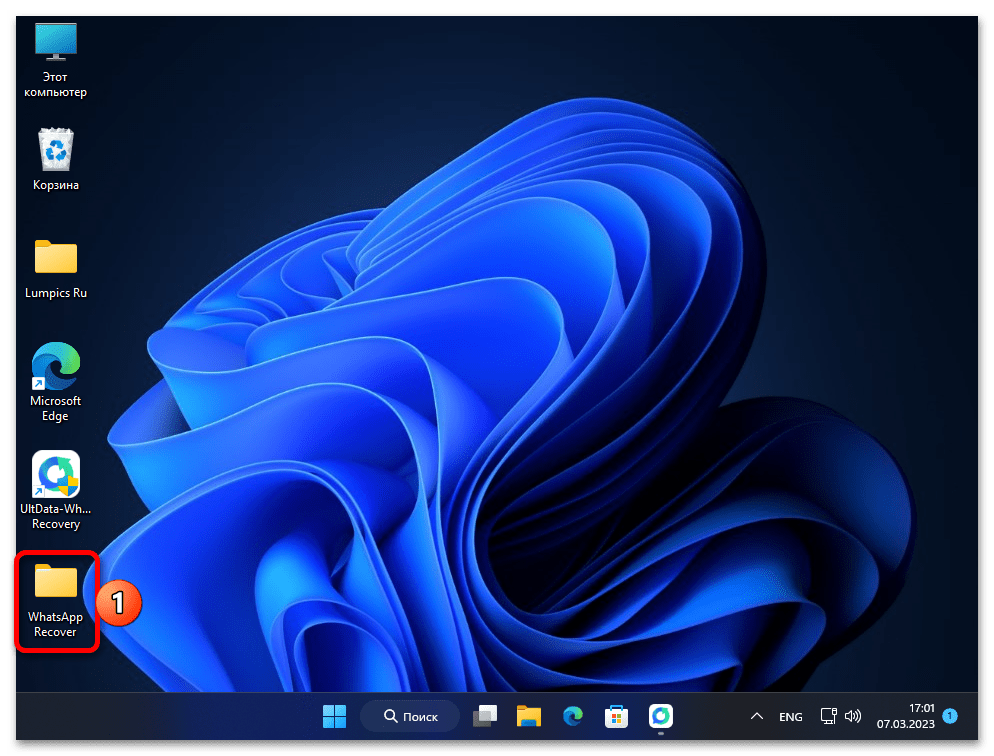
Безпосередньо текстові чати в ньому будуть представлені у вигляді HTML-файлу,
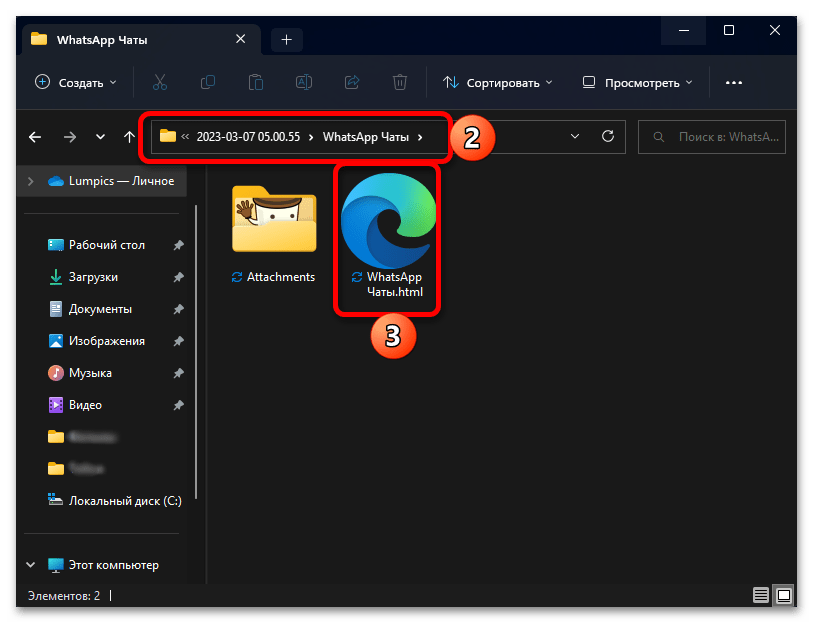
Який вільно можна відкрити для перегляду в будь-якому браузері.
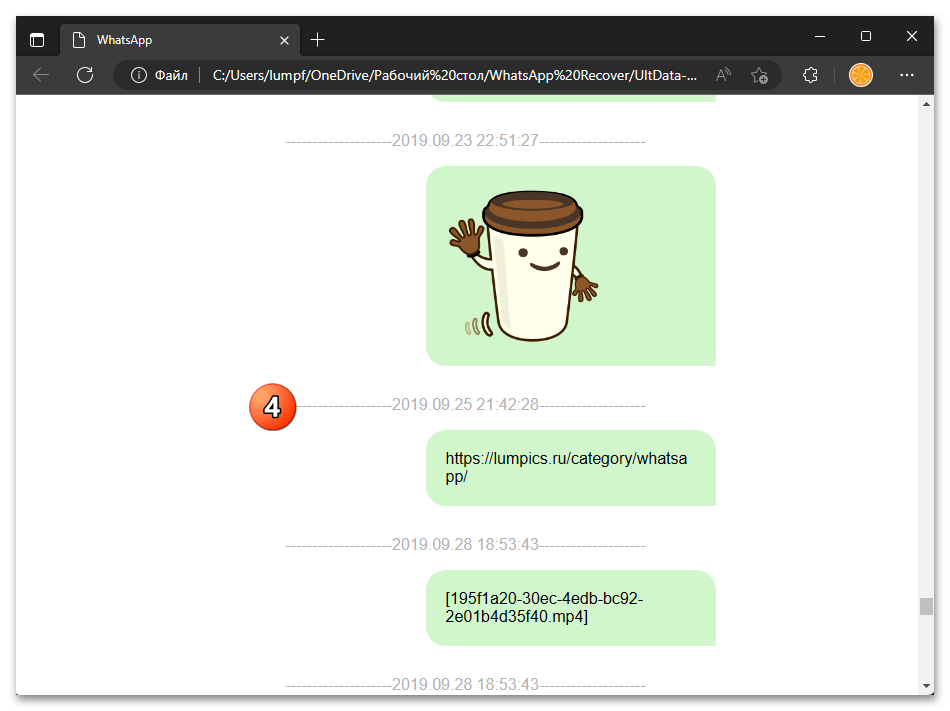
Мультимедійні дані
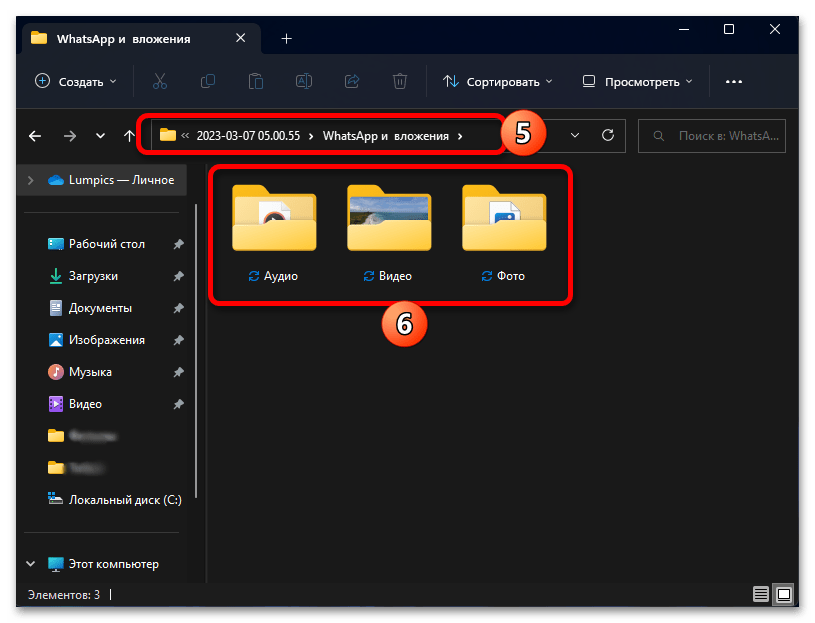
(фото, відео, аудіо) – в окремих папках.
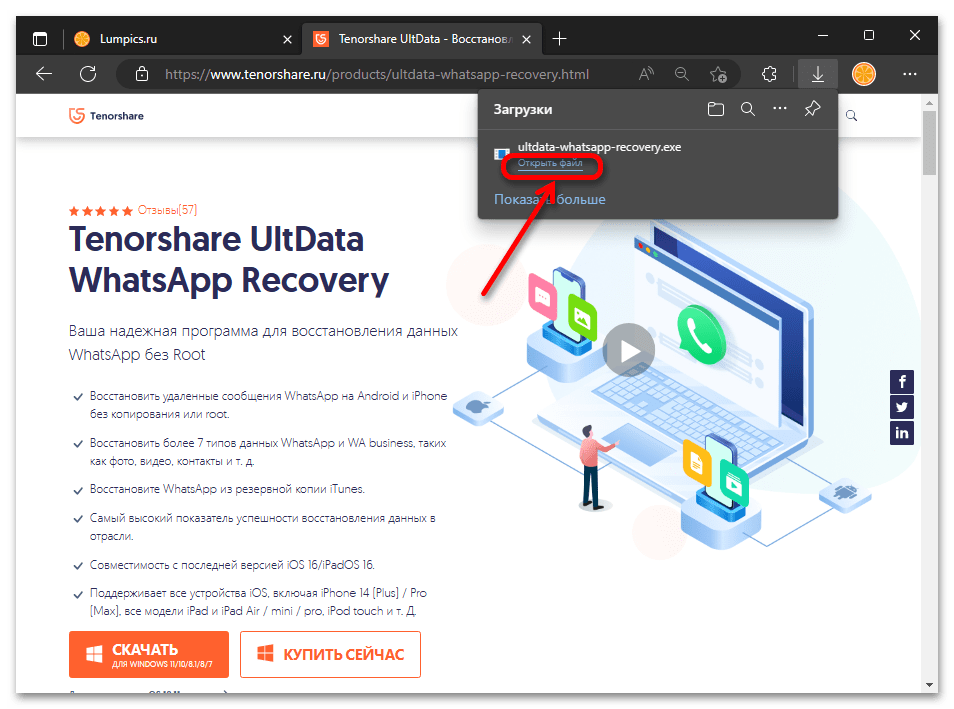
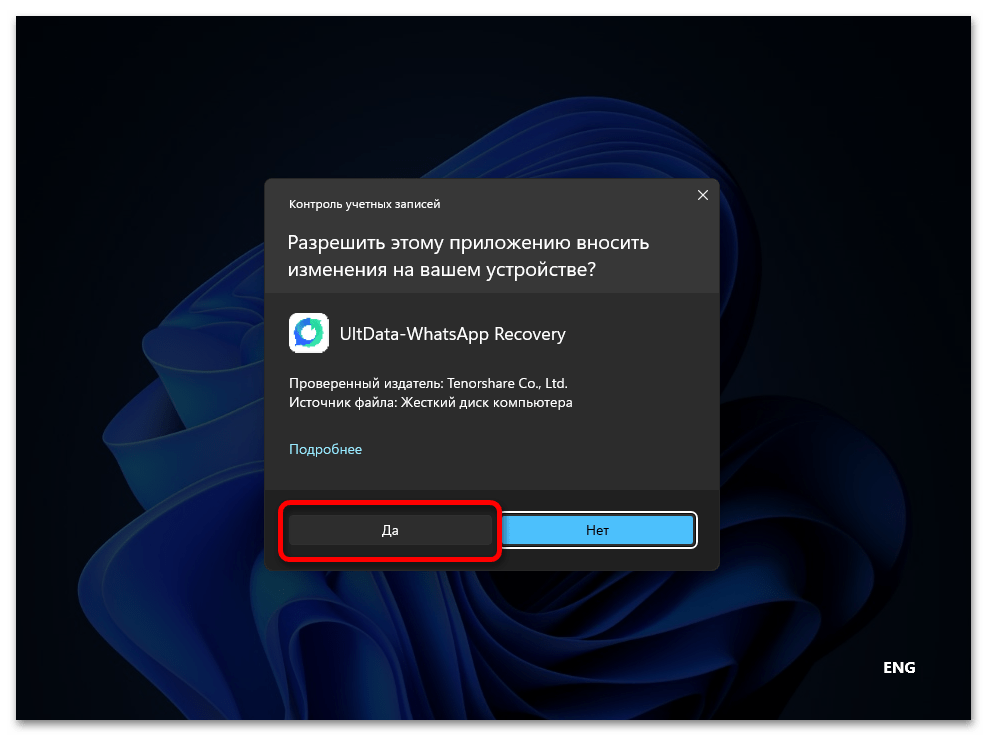
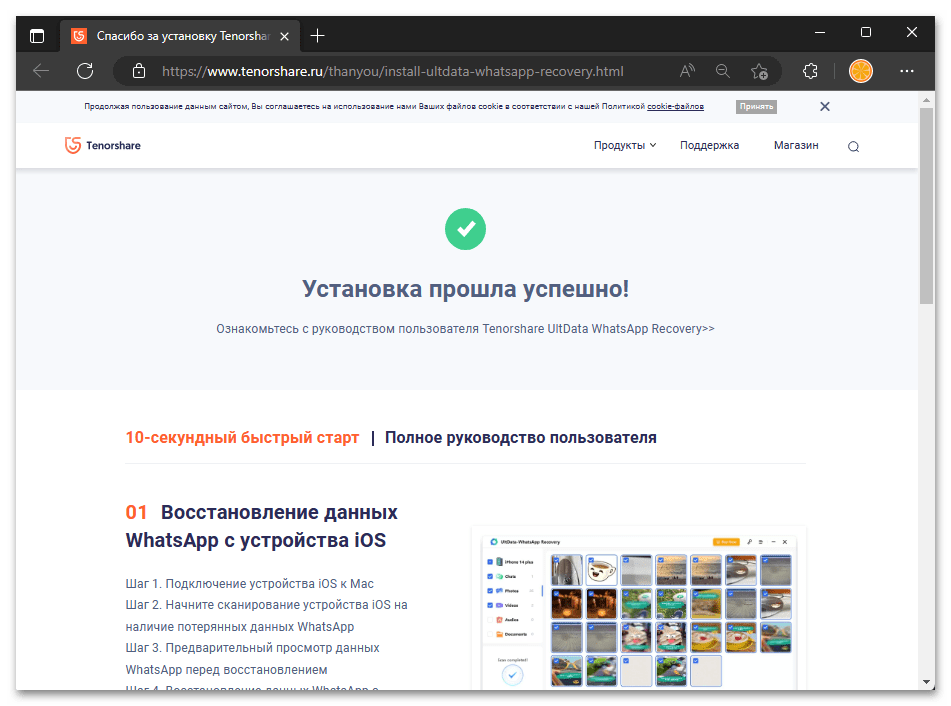
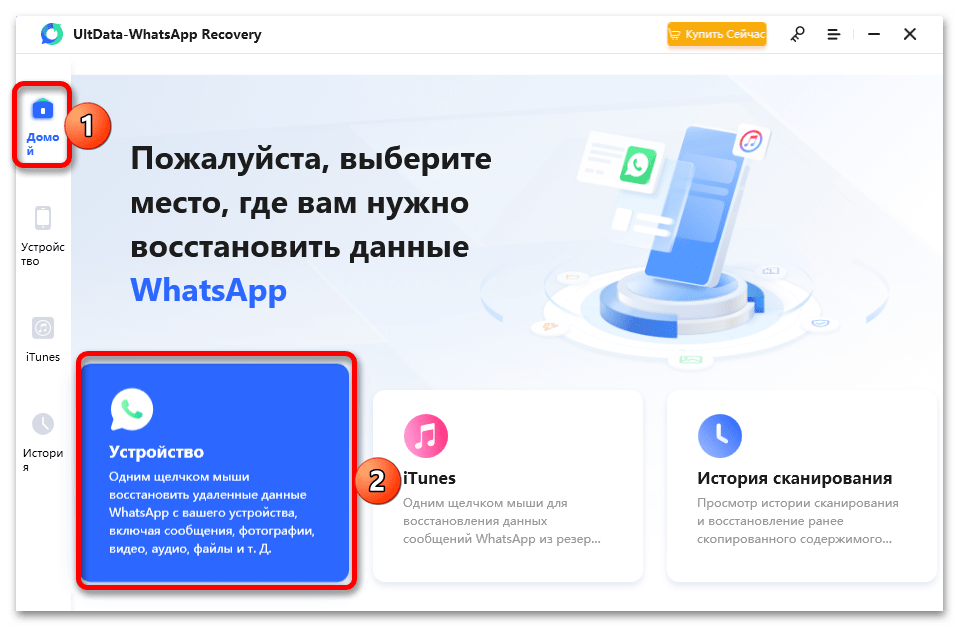
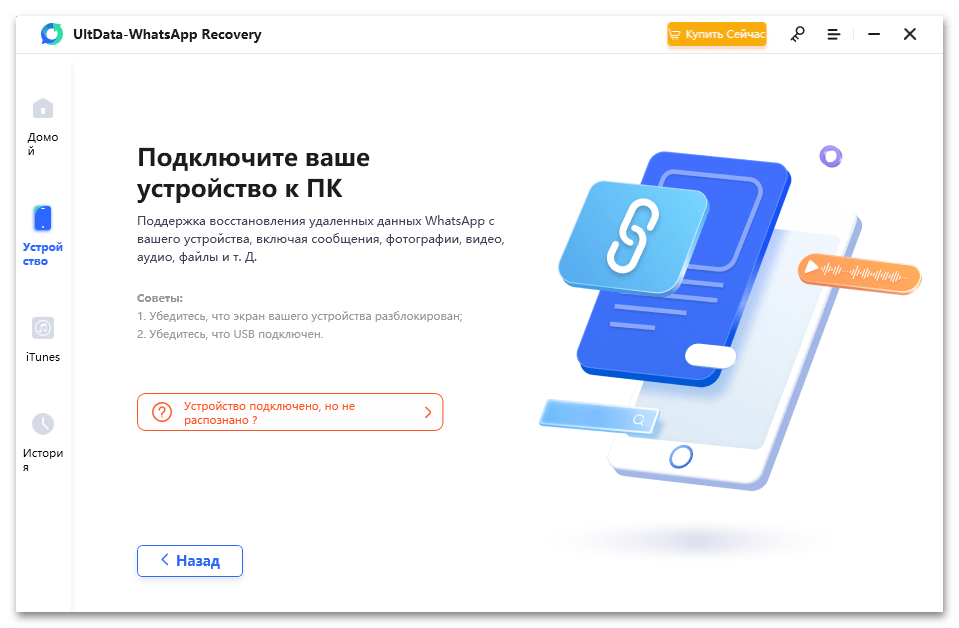
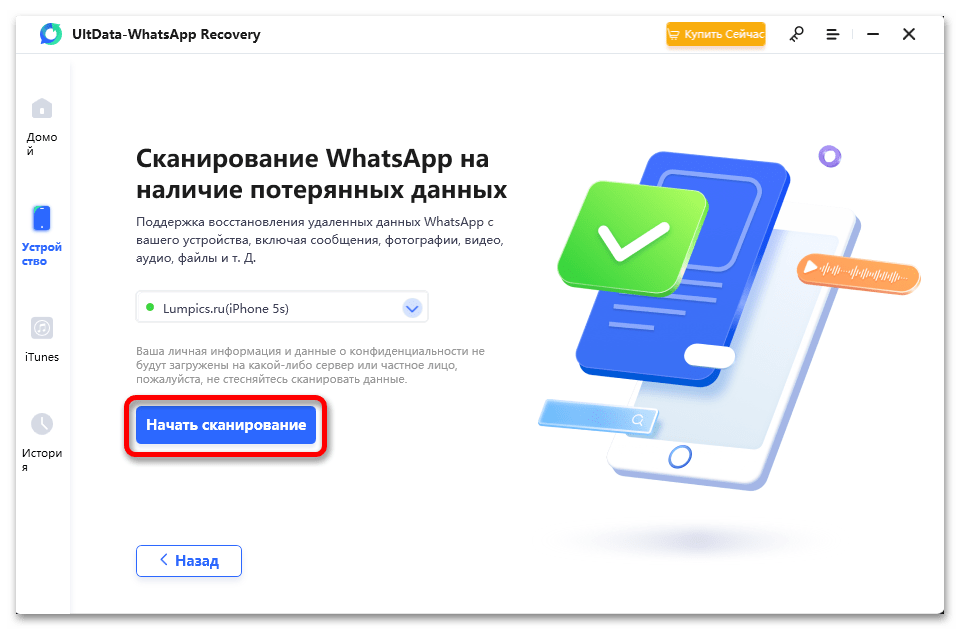
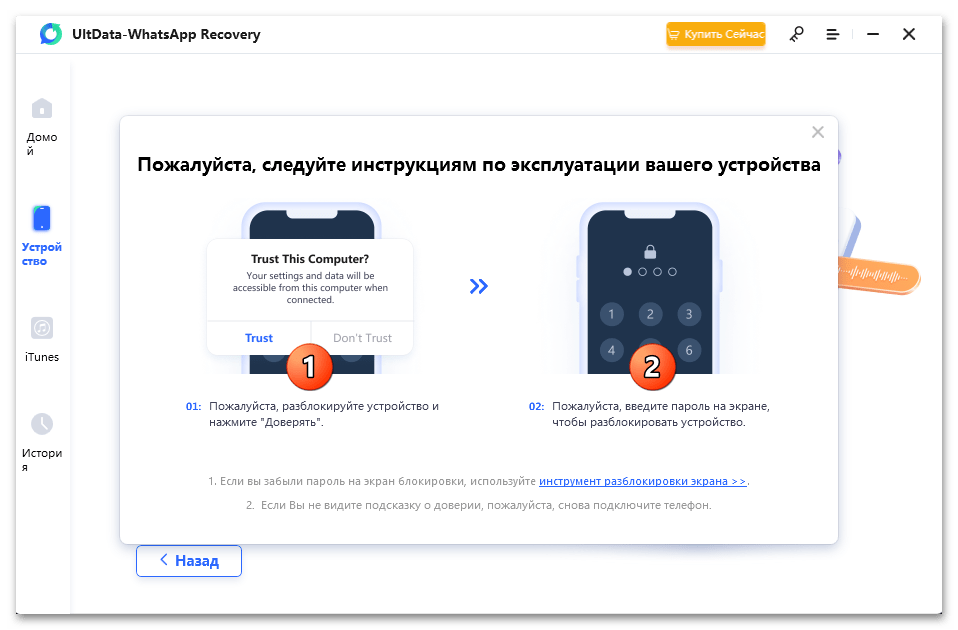
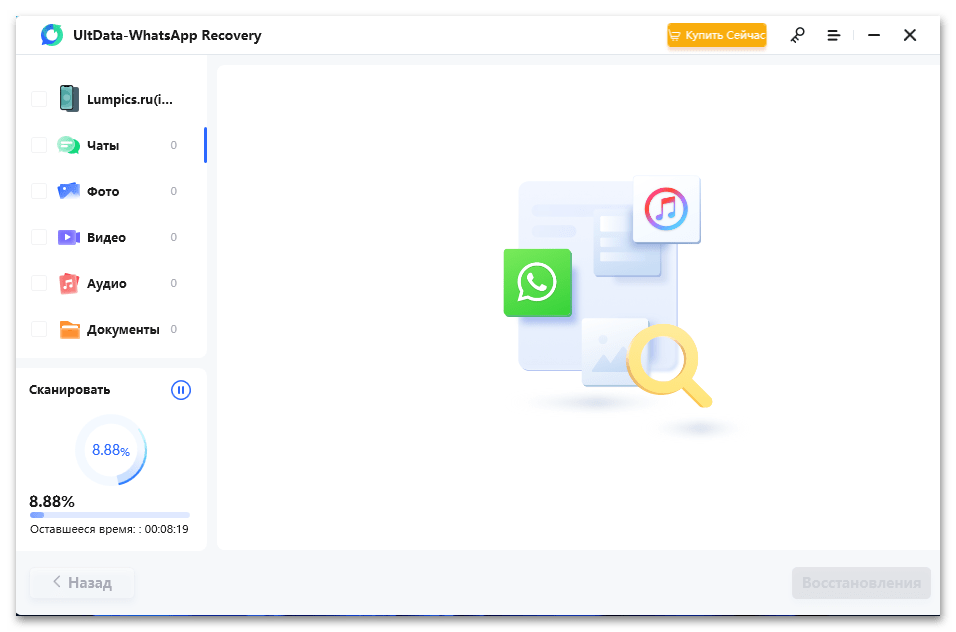
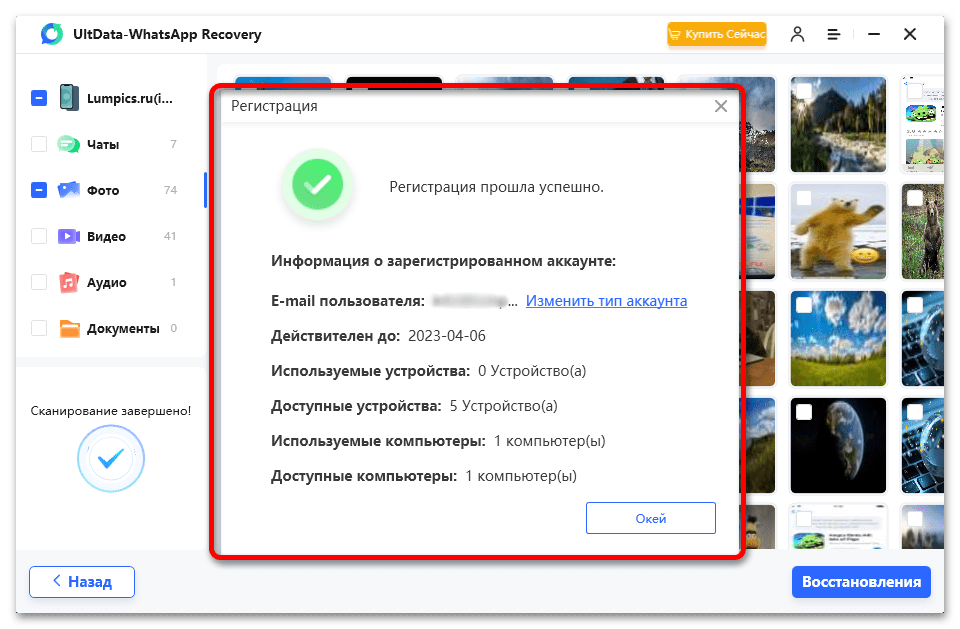
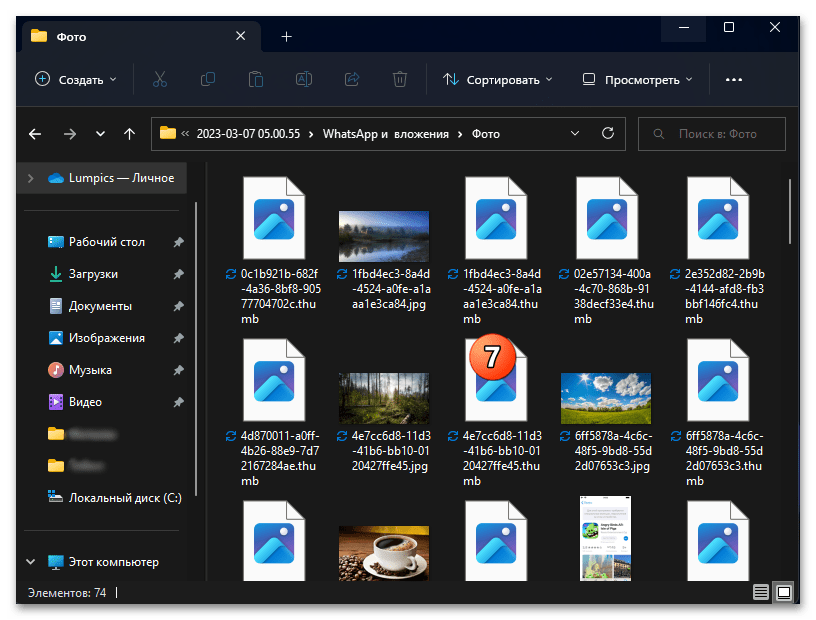
Таким чином, програмний продукт Tenorshare UltData WhatsApp Recovery дозволяє подивитися не тільки видалені текстові повідомлення, але і всі вкладення в чатах.
Спосіб 2: стандартні засоби
Якщо ви не хочете використовувати для вирішення поставленого перед нами завдання сторонній софт, який, до того ж, є платним, значно більш доцільним буде звернутися до стандартних можливостей месенджера WhatsApp і iOS, в рамках якої він функціонує. Однак важливо відзначити, що такий підхід виявиться ефективним лише в тому випадку, якщо раніше регулярно виконувалося створення резервних копій – безпосередньо на iPhone в iCloud або на комп'ютері за допомогою фірмового iTunes . Детальніше про те, що потрібно зробити в даному випадку для забезпечення бажаного результату, можна дізнатися з представленої за посиланням нижче статті.
Детальніше: як подивитися і відновити листування в Ватсап на айфоне